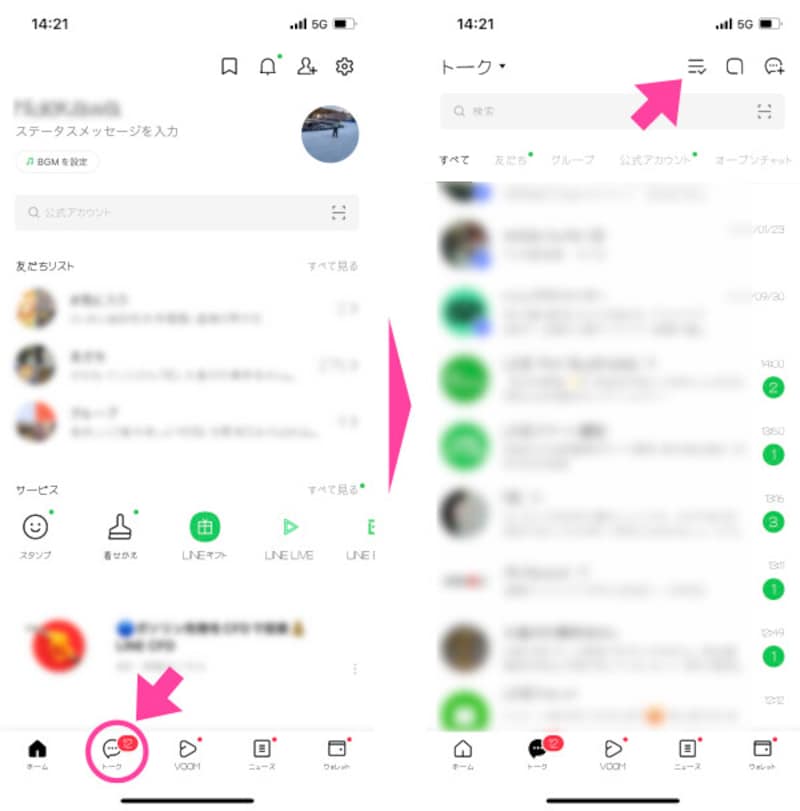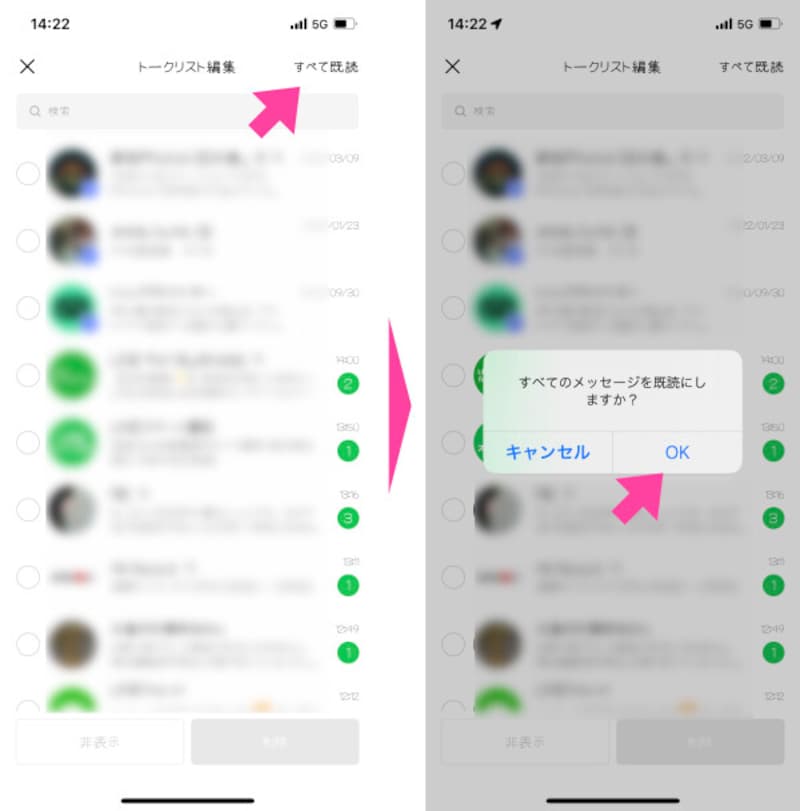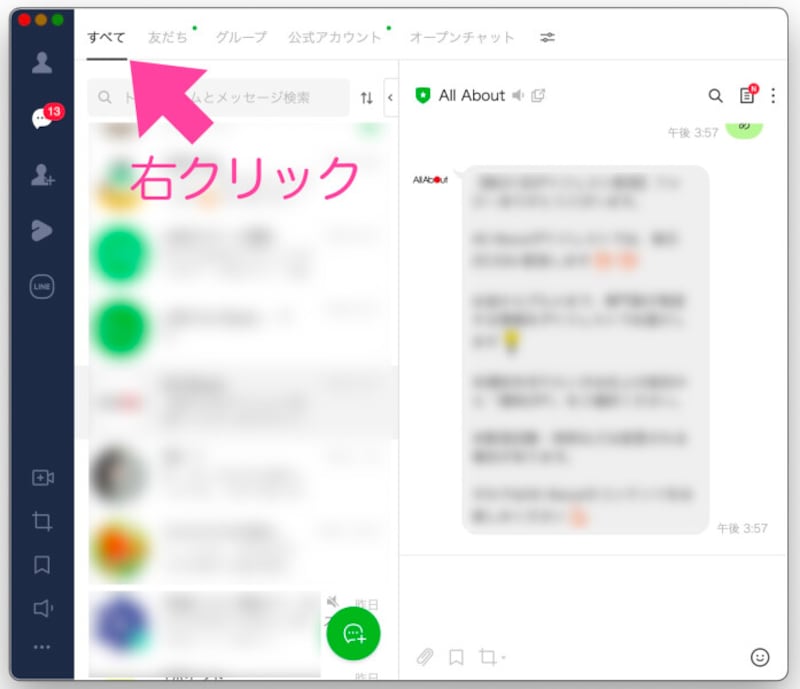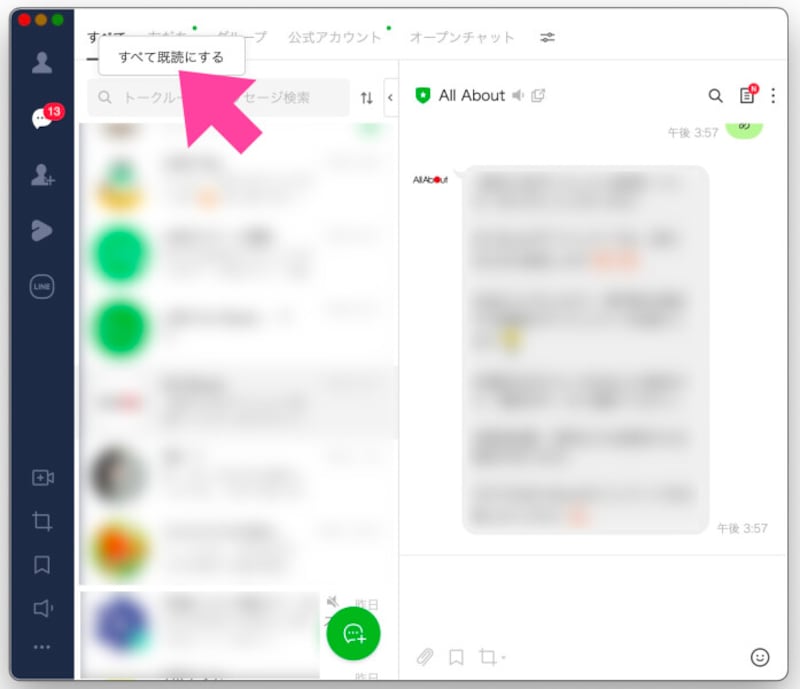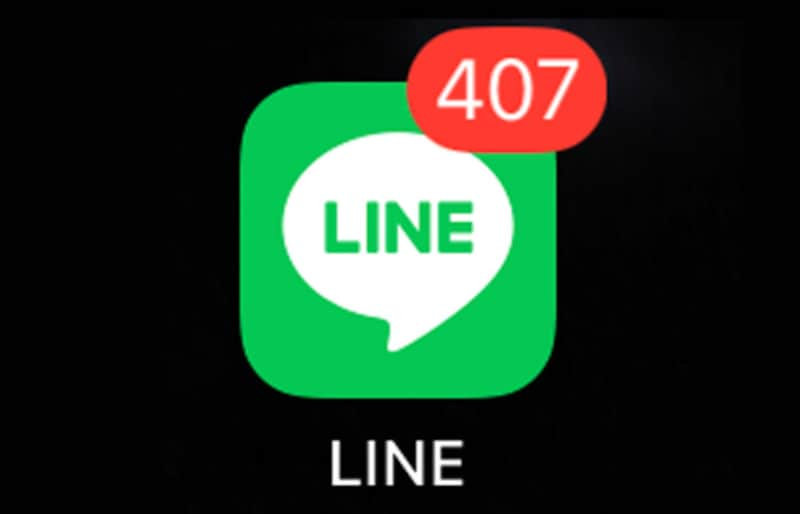
未読100件以上のLINEトークを一気に既読にするには
そこで、溜まった未読トークを一気に既読にする方法……この場合の既読は、読まずに既読扱いにする方法を説明します。
未読のLINEトークを一括で既読にする方法
手順はものすごく簡単です。- LINEアプリのトーク画面を開く
- 画面の上にある「トークリスト」マークをタップ
- 「トークリスト編集」画面の右上に表示される「すべて既読」をタップ
- ポップアップした画面の「OK」をタップ
以上で、未読だったトークが、一挙に「既読」扱いになり、ホーム画面のアイコンに表示される未読数も消えて、気持ちがスッキリします。
それでは、上記した一気に既読する方法の詳細を、iPhone版のLINEアプリで、順を追って解説していきます。さらにPC(パソコン)版のLINEアプリでの「一括既読」の方法と、PC版のみで可能な「(主に企業の)公式アカウント」や「オープンチャット」などの未読“だけ”を、一気に既読にしたい時の方法を説明していきます。
スマホ版のトーク未読を一気に「一括既読」にする方法
iPhoneやAndroid版のLINEアプリから、未読トークを一括で既読にする方法は、前述の通りで簡単です。まずはLINEアプリからトーク画面を選択します。画面の上部にある「トークリスト」マークをタップし、開いた「トークリスト編集」画面の右上に表示される「すべて既読」をタップします。
あとはポップアップした小さな画面の「OK」をタップすれば、一気に全ての未読トークが既読になります。 以上が、未読のトークを各トーク画面を開かずに、読まずに、一気に「既読」にする方法です。
PC版LINEアプリの未読を「一括既読」にする方法
パソコン(PC)でLINEアプリを使っている場合は、PC版LINEアプリからも「一括既読」が可能です。PC版で既読にしても、スマホ版のLINEにも反映されます。PC版LINEアプリを開いたら、画面上にある「すべて」に、カーソルを合わせます。その状態で、マウスを使っている場合は「右クリック」を、Macのタッチパッドでは2本指タップ(設定により異なる場合があります)します。 するとカーソルの横に、「すべて既読にする」という表示がポンッと表示されるので、それをクリックすると、一気に既読になります。
「公式アカウント」や「オープンチャット」の未読だけを「一括既読」にする方法
PC版のLINEアプリでは、トーク画面が、あらかじめフォルダー分けされている場合には、例えば「公式アカウント」だけの、または「オープンチャット」“だけ”の未読を、一括で既読にできます。トーク画面を開いたら、画面上部のフォルダーの中から、一括既読したいフォルダーを選択します。そのうえで、そのフォルダー名を「右クリック」し、カーソルの横に表示される「すべて既読にする」を選択。選んだフォルダーの未読だけが、一括で既読になります。
たくさんの「(主に企業の)公式アカウント」を登録していたり、「オープンチャット」に参加していたりすると、どんどん未読が増えていきます。これら「友だち」以外の未読トークだけを「既読」にしたい場合もありますよね。
「友だち」の未読は、そのまま「未読」にしておきたいという場合です。そんな時に、フォルダー分けしてあると、それぞれのフォルダーのみを一括既読できるので、便利ですよ。
以上、一括既読の方法を説明しました。一度既読にすると、未読に戻すことはできません。一括既読する場合には、その点だけ留意しておきましょう。